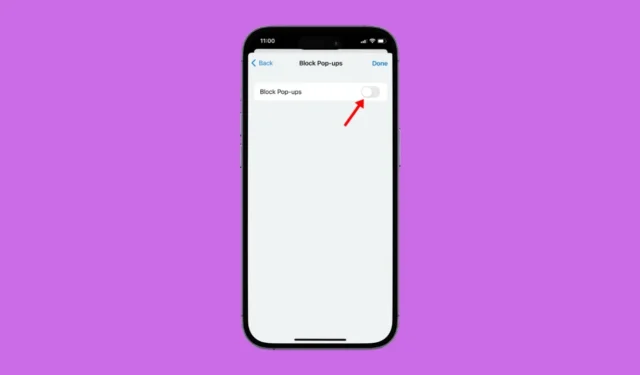
Современные веб-браузеры, такие как Chrome, Firefox, Edge, Brave и Safari, имеют встроенный блокировщик всплывающих окон, который удаляет всплывающие окна с ваших сайтов.
Веб-браузер делает это для обеспечения максимальной безопасности при просмотре веб-страниц. Однако проблема в том, что у некоторых сайтов может быть законная причина открыть всплывающее окно, чтобы показать вам некоторый контент, но они не могут этого сделать из-за встроенной в браузер блокировки всплывающих окон.
Если у вас iPhone и вы используете веб-браузер Safari, вероятно, блокировщик всплывающих окон уже включен. Не только в Safari, эта функция обычно включена в современных веб-браузерах.
Как отключить блокировку всплывающих окон на iPhone
Однако хорошо то, что вы можете зайти в настройки браузера на своем iPhone и полностью отключить блокировку всплывающих окон. Ниже мы рассказали, как отключить блокировку всплывающих окон на iPhone. Давайте начнем.
1. Отключите блокировку всплывающих окон в Safari для iPhone.
Если вы используете веб-браузер Safari на своем iPhone для просмотра веб-страниц, вам необходимо выполнить следующие действия, чтобы отключить блокировку всплывающих окон на своем iPhone. Вот что вам нужно сделать.
1. Для начала запустите приложение «Настройки» на своем iPhone.

2. Когда откроется приложение «Настройки», нажмите Safari.

3. Теперь прокрутите вниз до раздела «Общие» .

4. Отключите переключатель «Блокировать всплывающие окна».

Вот и все! Теперь перезапустите браузер Safari, чтобы отключить встроенную блокировку всплывающих окон. Отныне браузер Safari не будет блокировать всплывающие окна.
2. Отключите блокировку всплывающих окон в Google Chrome для iPhone.
Если вы не являетесь поклонником Safari и используете Google Chrome для просмотра веб-страниц на своем iPhone, вам необходимо выполнить следующие действия, чтобы отключить блокировку всплывающих окон в браузере Chrome.
1. Запустите браузер Google Chrome на своем iPhone.
2. Когда откроется браузер Google Chrome, нажмите кнопку «Еще» в правом нижнем углу.

3. В появившемся меню выберите Настройки .

4. Затем нажмите «Настройки контента» .

5. В настройках контента нажмите «Блокировать всплывающие окна» .

6. Просто переключите этот параметр в положение «Выкл.» .

Вот и все! Это отключит блокировку всплывающих окон браузера Google Chrome на iPhone.
3. Отключите блокировку всплывающих окон в Microsoft Edge для iPhone.
Для тех, кто любит использовать браузер Microsoft Edge на iPhone, вот шаги, которые необходимо выполнить, чтобы отключить встроенную блокировку всплывающих окон.
1. Запустите браузер Microsoft Edge на своем iPhone.
2. Когда откроется веб-браузер, нажмите кнопку «Дополнительно» в нижней части экрана.

3. В появившемся меню выберите Настройки .

4. В настройках нажмите «Конфиденциальность и безопасность» .

5. Затем нажмите «Блокировать всплывающие окна» . Просто выключите переключатель рядом с пунктом «Блокировать всплывающие окна».

Вот и все! Это отключит блокировку всплывающих окон в браузере Microsoft Edge для iPhone.
Итак, вот несколько простых шагов, как отключить блокировку всплывающих окон на iPhone. Мы поделились инструкциями для каждого популярного браузера, который вы используете на своем iPhone. Дайте нам знать, если вам нужна дополнительная помощь по отключению блокировщика всплывающих окон на вашем iPhone.




Добавить комментарий